BLog - Tin tức, Cứu dữ liệu
Cách cứu dữ liệu ổ cứng HDD
Ổ cứng HDD khá là thông dụng, bạn có thể thấy ổ HDD trên bất cứ chiếc máy tính để bàn hay máy tính xách tay nào. Với giá thành rẻ, dung lượng lưu trữ lớn, ổ cứng HDD luôn là sự lựa chọn hàng đầu của người dùng máy tính. Tất cả các dữ liệu hầu hết đều được lưu trữ trên ổ HDD. Tuy nhiên, việc lưu trữ dữ liệu trên ổ cứng HDD không phải là an toàn tuyệt đối. Có rất nhiều trường hợp, bạn có thể bị mất những dữ liệu quan trọng trong ổ HDD. Khi đó bạn chắc chắn cần phải tìm cách cứu dữ liệu ổ cứng HDD.
Nên nhớ, tất cả các phần cứng đều có thể thay thế hoặc mua mới, nhưng dữ liệu thì không thể. Vì vậy hãy thật cẩn trọng khi sử dụng máy tính và nhớ sao lưu các dữ liệu quan trọng. Tuy nhiên, nếu không may bạn vẫn bị mất dữ liệu, hãy cùng recoverdata.com.vn tìm hiểu ngay nguyên nhân, dấu hiệu giúp bạn nhân biết các vấn đề của ổ cứng qua bài viết nhé.

Cứu dữ liệu Bách Khoa KHUYẾN CÁO: Bạn chỉ nên áp dụng phương pháp khôi phục dữ liệu này cho các dữ liệu không quan trọng. Với dữ liệu quan trọng như thông tin cá nhân, dữ liệu công việc, hình ảnh, video, tài liệu,… hãy gọi cho chuyên gia của chúng tôi qua số điện thoại 1900636196 – 02437852555 để nhận hỗ trợ chuyên sâu. Cứu dữ liệu Bách Khoa KHÔNG chịu trách nhiệm về sự cố dữ liệu khi bạn thực hiện theo các hướng dẫn của chúng tôi.
Nội dung chính
Dữ liệu của tôi bị mất có thể cứu được không ?
Vấn đề nằm ở chỗ đây là việc khôi phục dữ liệu từ thiết bị đã hỏng, lỗi hoặc thao tác sai… Chứ không phải là việc đơn thuần chúng ta thay thế linh kiện trong máy tính nên để tư vấn chính xác về khả năng cứu dữ liệu, mức độ thành công và chi phí của một ca khôi phục dữ liệu thì khách hàng cần cung cấp các thông tin cho kỹ thuật:
1. Loại thiết bị ổ: Có thể là ổ cứng lắp trong laptop, Ổ Cứng di động cắm ngoài qua cổng usb, hoặc ổ cứng lắp trong case PC . Nếu có thểc hi tiết thơn nếu bạn biết vd model ( HD080HJ, HD502HJ, WD2500AAJS, WD400….)
2. Tình trạng hiện tại: Ít nhất bạn cần mô tả xem hiện tại thiết bị của mình biểu hiện lỗi như nào VD: Bị rơi hoặc chỉ là tự dưng không khới động được máy, nhìn thấy dữ liệu nhưng không copy ra được hoặc copy được nhưng rất chậm, có tiếng kêu lạ trong ổ cứng, có mùi khét……vv. từ đó Chúng tôi bằng kinh nghiệm của mình sẽ có thể phần nào biết được tình trạng thiết bị của quý khách từ đó đưa ra lời khuyên xử lý bước đầu chính xác tránh làm tổn hại dữ liệu nặng hơn .
3. Đã can thiệp những gì vào ổ cứng sau khi mất dữ liệu: Cái này rất quan trọng để đánh giá khả năng thành công của việc phục hồi dữ liệu.
Đôi khi khách hàng hỏi rằng tôi vửa lỡ tay format mất ổ cứng thì liệu có cứu được dữ liêu không ? Câu trả lời là có cứu được trên 90 % dữ liệu. Nhưng nếu như khách hàng lại tự thao tác làm theo các hướng dẫn trên mạng cộng tinh thần không tỉnh táo mà lại copy ngược dữ liệu vào ổ cứng đã format thì . Câu trả lời lại là không thể.
Các hướng dẫn trên mạng không sai nhưng không đầy đủ. chỉ cần một thao tác sai là bạn sẽ không thể quay lại bước vừa thực hiện. Những hướng dẫn đó chỉ nên thực hành ở mức nghiên cứu “Chuột bạch”. Còn với dữ liệu quan trọng thì không nên.
4. Loại dữ liệu khách hàng cần lấy là gì: Chỉ đơn giản là các file dữ liệu ảnh hay office thông thường hay phức tạp như hệ thống máy chủ ảo, database lớn. Điều này rất quan trọng để đánh giá và định hướng xử lý
Khi khách hàng cung cấp được đủ các thông tin trên thì trung tâm cứu dữ liệu có thể báo khách ngay khả năng thành công có cao hay không?
Chi phí phục hồi dữ liệu sẽ được báo khoảng giá còn chi phí chính xác sẽ báo sau khi kỹ thuật kiểm tra bằng máy chuyên dụng thời gian sẽ mất khoảng 15 phút và hoàn toàn miễn phí. “Bảng giá cứu dữ liệu” tuy nhiên giá sẽ thay đổi không nhiều.
Nguyên nhân làm mất dữ liệu ổ cứng máy tính
Ổ cứng máy tính bị hỏng, lỗi có thể do một số nguyên nhân sau đây:
– Ổ cứng HDD bị hỏng do lỗi của nhà sản xuất.
– Ổ cứng HDD bị hỏng do bị rơi hay va chạm mạnh.
– Ổ cứng HDD bị hỏng do thường xuyên bị mất điện đột ngột khi máy tính đang hoạt động.
– Ổ cứng HDD bị hỏng do hoạt động thường xuyên trong môi trường có nhiệt độ cao.
Các trường hợp trên sẽ làm ổ cứng HDD bị bad. Tùy tình trạng lỗi, mà việc cứu dữ liệu HDD sẽ dễ dàng hay khó khăn. Trong nhiều trường hợp, chúng ta có thể xác định lỗi dựa vào tình trạng của máy tính và cứu dữ liệu ổ cứng HDD sớm và dễ dàng. Tuy nhiên cũng có một số trường hợp bị hư hỏng nặng, việc cứu dữ liệu HDD rất khó khăn. Hãy xem xét tình hình cụ thể để đưa ra giải pháp phù hợp.
Dấu hiệu nhận biết ổ cứng HDD bị lỗi hoặc hỏng
Trong thời gian sử dụng, khi bạn thấy ổ cứng xuất hiện những dấu hiệu bất thường. Chúng tôi khuyên bạn nên tiến hành kiểm tra và có thể thay mới ổ cứng để đưa ra phương án khắc phục tốt nhất trước khi xảy ra sự cố mất dữ liệu:
– Máy tính chạy chậm hơn thường ngày và thường xuyên bị đơ, treo.
– Hiện thông báo lỗi “Corrupted” khi xuất dữ liệu trên máy tính.
– Xuất hiện màn hình màu xanh.
– Nhận biết thông qua hình dạng vật lý
– Ổ cứng HDD của máy tính phát ra các âm thanh lạ.
– Dữ liệu bị sao lưu vào bad sector.
– Kết quả kiểm tra S.M.A.R.T của máy tính không được chính xác.
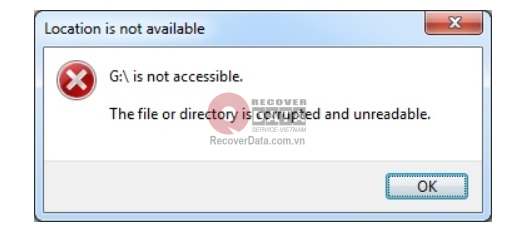
Khi máy tính của bạn có các dấu hiệu trên, rất có thể ổ cứng HDD của bạn đã bị lỗi. Hãy kiểm tra, tìm cách sao lưu và cứu dữ liệu ổ cứng HDD trước khi bị mất hoàn toàn.
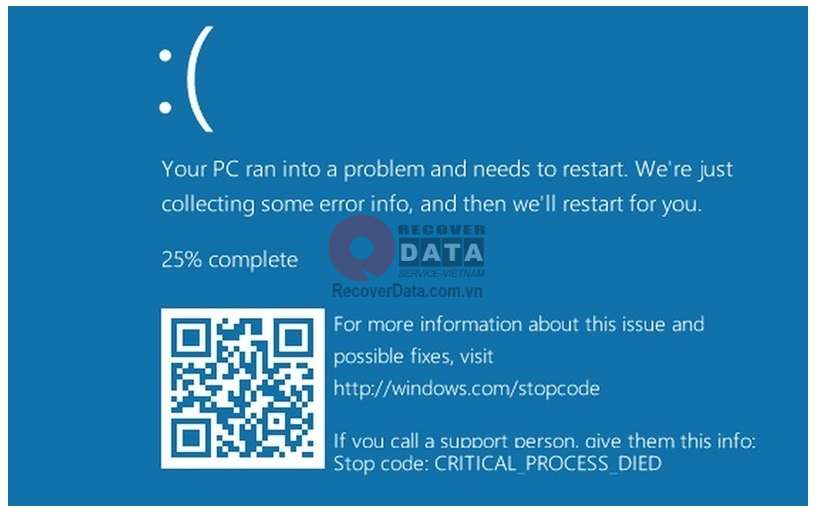
Kiểm tra tình trạng ổ cứng HDD như thế nào?
Sử dụng Check Now có sẵn trên máy tính
Check Now là công cụ kiểm tra và sửa lỗi dữ liệu HDD có sẵn trên hệ điều hành. Ngoài ra nó còn có chức năng thông báo cho người dùng biết để cứu dữ liệu HDD khi phát hiện dữ liệu bị mất.
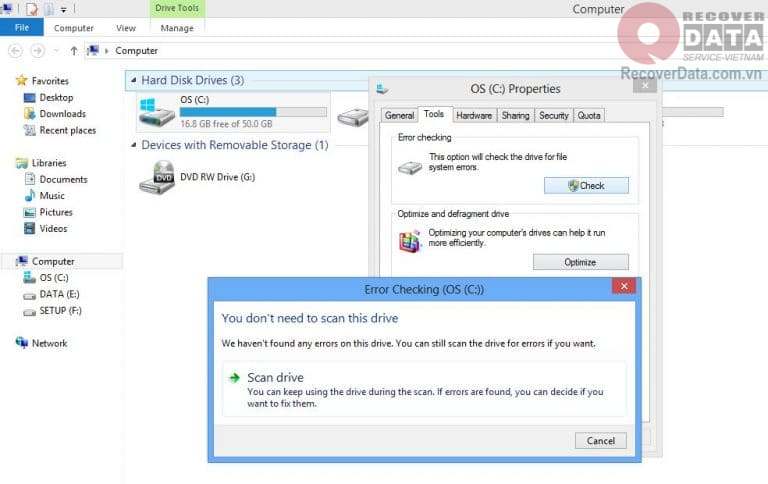
Các bước tiến hành kiểm tra ổ cứng với Check Now như sau:
Bước 1: Bạn nhấn chuột phải vào ổ HDD cần kiểm tra và chọn Properties
Bước 2: Chọn mục Tools ở bên trên và nhấn Check
Bước 3: Quá trình quét và sửa lỗi ổ cứng bắt đầu. Thời gian thực hiện có thể tới vài tiếng với ổ cứng nặng
Sử dụng lệnh WMIC trong cmd
WMIC là dòng lệnh cho phép người dùng thực hiện các thao tác quản trị cơ bản với ổ cứng. Để dùng lệnh WMIC bạn cần truy cập cmd của máy tính.
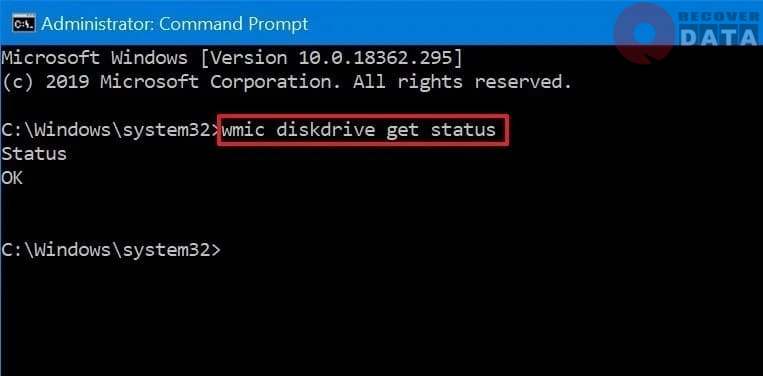
Các bước thực hiện như sau:
Bước 1: Ấn tổ hợp phím Windows + R để mở hộp thoại Run
Bước 2: Nhập cmd vào thanh tìm kiếm và ấn Enter hoặc nhấn OK
Bước 3: Nhập wmic diskdrive get status vào đuổi dòng lệnh chờ, sau đó nhấn Enter để bắt đầu kiểm tra
Sử dụng các phần mềm kiểm tra chuyên nghiệp
Hiện có rất nhiều phần mềm chuyển kiểm tra ổ cứng cũng như cứu dữ liệu ổ cứng HDD. Một số phần mềm chỉ hỗ trợ hệ điều hành Windows, số khác chỉ hỗ trợ nền tảng macOS. Đặc biệt một số phần mềm tương thích với cả Windows, macOS và các hệ điều hành khác như Linux, Android.
Các bạn có thể tham khảo TOP 11 phần mềm kiểm tra tốc độ SSD hiệu quả nhất hoàn toàn có thể dùng cho HDD được tổng hợp từ Bách Khoa Data Recovery.
Cách sử dụng phần mềm cứu dữ liệu ổ cứng HDD
1. Phần mềm EaseUS Data Recovery Wizard
EaseUS Data Recovery Wizard là phần mềm cứu dữ liệu HDD thân thiện và miễn phí. Nó có giao diện trực quan, dễ theo dõi, dễ thao tác. Tuy có 2 bản là bản Free và bản Pro nhưng nhìn chung sự khác biệt lớn của 2 phiên bản đến từ dung lượng dữ liệu khôi phục. Về tính năng 2 phiên bản khá tương đương nhau. Do vậy người dùng khi trải nghiệm bản Free của EaseUS Data Recovery Wizard sẽ có cảm giác như đang dùng bản trả phí, tương tự như nhiều phần mềm khác.
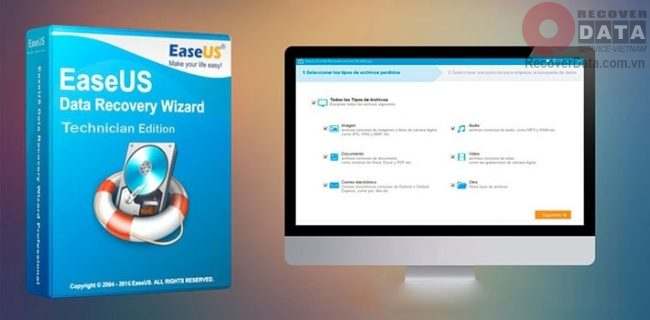
Các bước sử dụng EaseUS Data Recovery Wizard như sau:
– Bước 1: Khởi động phần mềm sau khi đã cài đặt.
– Bước 2: Giao diện phần mềm khá tương đồng với “My Computer” truyền thống. Bạn có thể dễ dàng lựa chọn dữ liệu thuộc HDD cần khôi phục theo định dạng file, sau đó chọn theo phân vùng ổ HDD.
– Bước 3: Bạn nhấn Scan để bắt đầu quá trình quét. Có 2 lựa chọn là Deep Scan và Quick Scan.
– Bước 4: Sau khi hoàn tất quá trình quét, màn hình hiển thị kết quả quét được với cột Directory Tree hiện địa chỉ chứa dữ liệu, cột các dữ liệu quét được kèm với phần xem trước thông tin.
2. Cứu dữ liệu HDD bằng phần mềm GetDataBack Simple
Hiện nay có khá nhiều phần mềm miễn phí giúp cứu dữ liệu ổ cứng HDD. Mỗi phần mềm đều có những ưu điểm, nhược điểm riêng và được thiết kế để có thể phù hợp nhất với từng loại dữ liệu cụ thể.
Trong bài viết này, chúng tôi giới thiệu đến bạn đọc phần mềm cứu dữ liệu HDD – GetDataBack Simple.
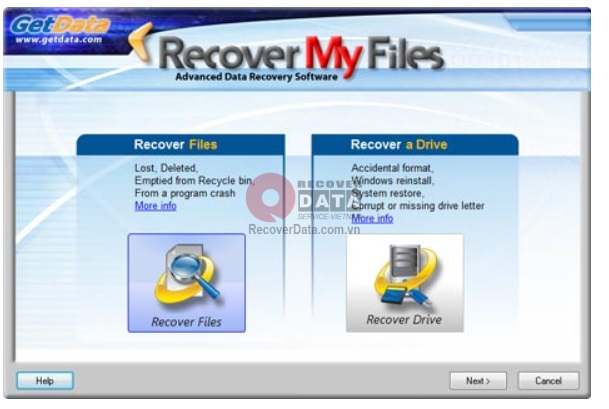
Từ cái tên đã nói lên tất cả. Các thao tác để cứu dữ liệu ổ cứng HDD sử dụng GetDataBack Simple thực sự rất đơn giản.
Để sử dụng GetDataBack Simple, hãy thực hiện theo các thao tác dưới đây:
– Bước 1. Download và cài đặt phần mềm GetDataBack Simple.
– Bước 2. Khởi chạy phần mềm GetDataBack trên máy tính của bạn.
– Bước 3. Sau khi Bảng điều khiển hiển thị => Chọn ổ đĩa mà bạn muốn cứu dữ liệu bằng GetDataBack Simple.
– Bước 4. Sẽ có một danh sách các tệp được hiển thị trên màn hình. => Hãy nhấp vào hệ thống tệp (file system) mà bạn muốn để chọn nó.
– Bước 5. Sau khi được chọn, các tệp sẽ được hiển thị. => Hãy chọn thư mục mà bạn muốn và nhấn Sao chép tệp (Copy)
Chú ý: Bạn có thể xem thông tin chi tiết của tệp trước khi chọn Sao chép bằng cách nhấn vào nút Thông tin (Info button)
– Bước 6. Chọn đường dẫn mà bạn muốn lưu tệp dữ liệu, sau đó bấm OK.
Chỉ với 6 bước đơn giản, bạn đã hoàn tất quá trình cứu dữ liệu HDD của mình.
3. Phần mềm Disk Drill
Disk Drill là phần mềm cứu dữ liệu ổ cứng HDD tương thích với cả hệ điều hành Window và Mac. Disk Drill có giao diện dễ nhìn nên dễ sử dụng với người mới. Ngoài các tính năng cơ bản, phần mềm có thể khôi phục dữ liệu của các thiết bị lưu trữ ngoài, bao gồm cả ổ HDD rời. Trong nhiều trường hợp, Disk Drill có thể đọc và khôi phục được dữ liệu ngay từ những thiết bị lỗi.
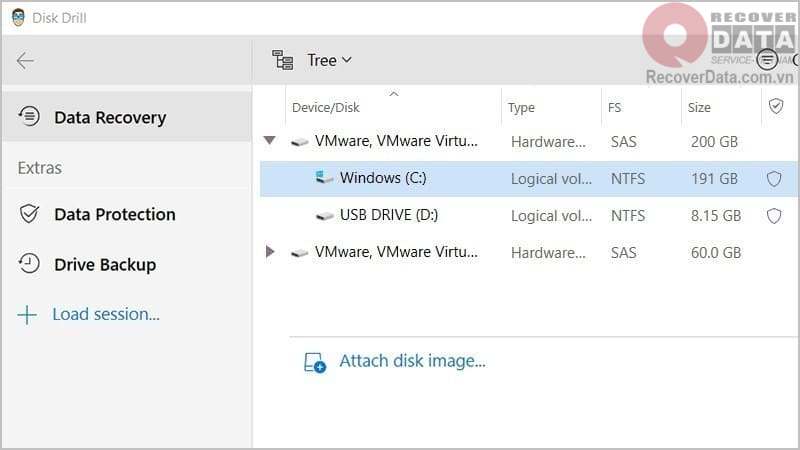
Một số tính năng nổi bật của Disk Drill:
– Quét và phục hồi dữ liệu trong vòng vài phút
– HIện thị tỷ lệ hòi phục tệp theo các màu giảm dần xanh lá – vàng – cam – xám
– Màn hình khôi phục tệp trang bị bộ lọc theo kích thước, thời gian mất, tỷ lệ khôi phục,..
– Sao lưu Byte-to-Byte là một phương pháp phòng tránh mất dữ liệu trong tương lai
4. MiniTool Power Data Recovery Free
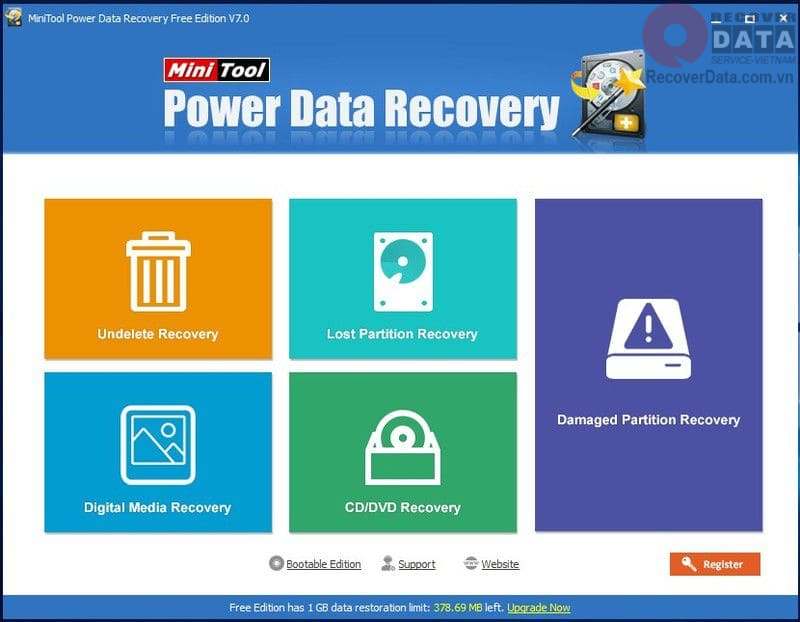
Power Data Recovery là phần mềm khôi phục dữ liệu ổ HDD hiệu quả, có khả năng khôi phục trên cả hai phân vùng FAT và NTFS. Phần mềm hỗ trợ scan file trên Desktop và thùng rác – tính năng mà không nhiều phần mềm có hiện nay.
Power Data Recovery rất an toàn cho máy tính với chức năng read-only (không ghi bất cứ dữ liệu gì trong quá trình khôi phục). Bản Free chứa tới 70 dạng file có thể khôi phục chia thành 14 danh mục khác nhau
5. Phần mềm Recuva
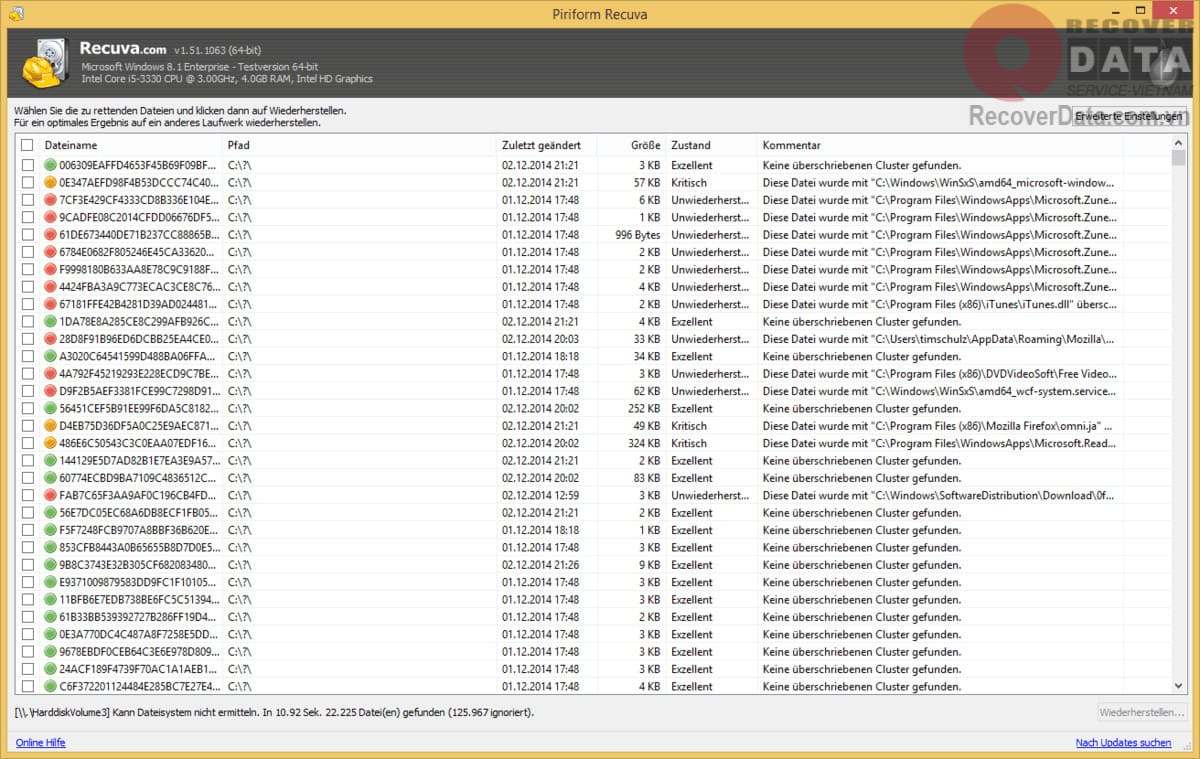
Recuva là phần mềm cứu dữ liệu chuyên nghiệp và hiệu quả. Recuva có thể quét các tập tin đã mất hay từ những thiết bị kết nốii bên ngoài và cả những ổ đĩa đã hỏng. Bên cạnh đó, phần mềm đảm bảo xóa an toàn các tập tin không cần thiết vĩnh viễn, tránh trường hợp tập tin bị lạm dụng.
Recuva bản Professional còn giúp bạn khôi phục tệp từ thư viện ảo hoặc lưu trữ đám mây. Đặc biệt,nó có thể tạo ổ đĩa ảo là nơi lưu trữ trực tiếp các tệp được khôi phục.
Có thể bạn quan tâm:
1. Làm sao để phục hồi dữ liệu ổ cứng SSD bị mất?
2. Cách cứu dữ liệu đã xóa trong thùng rác máy tính.
Lưu ý khi khôi phục dữ liệu HDD
Khi ổ cứng HDD của bạn bị hỏng, hãy thật bình tĩnh và ghi nhớ các lưu ý quan trọng dưới đây:
– Sử dụng vôn kế để kiểm tra Adapter cấp nguồn cho ổ cứng HDD.
– Tiến hành kiểm tra mạch USB xem có vấn đề gì không.
– Nếu bước 1 và 2 OK, hãy kiểm tra các bộ phận cơ học của ổ cứng HDD.
– Tuyệt đối không ghi đè dữ liệu trong mọi trường hợp.
– Sau khi xóa, vị trí những cluster của tập tin không được bảo vệ, sẵn sàng cho việc ghi đè dữ liệu mới. Cả khi người dùng không tạo ra những tập tin mới, hoạt động của HĐH cũng ảnh hưởng đến dữ liệu đã xóa khi tạo ra những tập tin nhật ký (log) ghi lại hoạt động của hệ thống, ngoài ra, việc truy cập Internet sẽ tải về khá nhiều tập tin tạm cũng được ghi trên đĩa cứng. Tốt nhất bạn nên ngừng ngay việc sử dụng ổ cứng này, chỉ gắn nó vào một hệ thống khác sau khi đã chuẩn bị sẵn sàng cho việc cứu dữ liệu.
– Đừng chậm trễ khi cứu dữ liệu. Hãy hành động thật nhanh khi nhận thấy sai lầm của mình, bạn sẽ có nhiều cơ hội lấy lại được dữ liệu đã xoá mất. Ngoài ra, khả năng khôi phục phụ thuộc vào loại dữ liệu. Nếu là những tập tin hình, bạn có thể lấy lại được 9 trên 10 hình. Tuy nhiên, nếu là cơ sở dữ liệu (database), bảng biểu… dù lấy lại được 90% nhưng có thể chúng vẫn vô dụng vì cấu trúc cơ sở dữ liệuthường có sự liên kết, phân manhr phụ thuộc lẫn nhau.
– Một đĩa cứng “chết” nếu BIOS hay tiện ích quản lý đĩa cứng không thể nhận dạng được. Ổ cứng chết thường có những hiện tượng lạ như không nghe tiếng môtơ quay, phát ra những tiếng động lách cáchkhi hoạt động… Đây là những hỏng hóc vật lý của bo mạch điều khiển, đầu đọc, môtơ, đĩa từ…
– Hãy cố gắng luôn luôn tạo bản sao cuả dữ liệu trên môt thiết khac khác hoặc tính năng tương tự của một số phần mềm backup dữ liệu. Khi đĩa cứng gặp sự cố, bạn có thể lấy lại dữ liệu từ bản sao ảnh của đĩa cứng.
– Nếu dữ liệu thực sự rất quan trọng, bạn nên đem ổ cứng đến những dịch vụ cứu dữ liệu có uy tín để kiểm tra, đừng thao tác trên đĩa cứng vì sẽ ảnh hưởng đến khả năng khôi phục dữ liệu hoặc làm tình hình thêm nghiêm trọng.
– Nếu ổ cứng của bạn vẫn còn bảo hành, hãy mang đến công ty bạn đã mua máy tính hoặc ổ cứng để được bảo hành miễn phí.
– Nếu ổ cứng của bạn không còn bảo hành, cũng đừng ngại tham khảo tư vấn của các công ty chuyên cứu dữ liệu ổ cứng HDD. Việc tư vấn thường là miễn phí.
Địa chỉ khôi phục dữ liệu ổ cứng chuyên nghiệp tại Hà Nội
Bách Khoa Data Recovery là trung tâm cứu chữa dữ liệu hàng đầu tại Hà Nội. Trung tâm tiếp nhận khôi phục dữ liệu bị mất, bị ẩn, từ nhiều thiết bị như ổ cứng SSD, HDD, USB, máy ảnh, thẻ nhớ,…. Chúng tôi tự hào là đơn vị đứng đầu trong lĩnh vực ứng phó, xử lý sự cố dữ liệu trên các thiết bị lưu trữ ( như) : ổ cứng máy tính, máy chủ, usb, thẻ nhớ. Đồng thời cung cấp giải pháp, thiết bị, chuyển giao công nghệ khôi phục dữ liệu tiên tiến nhất. Với hơn 10 năm kinh nghiêm, máy móc hiện đại , phòng lab tiêu chuẩn, quy trình bảo mật khắt khe cùng đội ngũ kỹ thuật trình độ cao, thân thiện, tận tâm. Chúng tôi cam kết sẽ mang đến sự hài lòng tuyệt đối cho quý khách.
Bách Khoa Data Recovery cung cấp dịch vụ cứu dữ liệu chuyên nghiệp với đội ngũ nhân sự chất lượng cao, kinh nghiệm dày dặn. Bên cạnh đó, trung tâm sở hữu hệ thống máy móc, thiết bị công nghệ cao phục vụ quá trình khôi phục và lưu trữ dữ liệu. Khách hàng được hỗ trợ cứu dữ liệu HDD nhanh chóng với thời gian chỉ từ 1 giờ. Bách Khoa Data Recovery hy vọng là địa chỉ tin cậy nơi khách hàng tìm đến khôi phục dữ liệu.
Ổ cứng là một phần quan trọng của máy tính, và việc cứu dữ liệu ổ cứng HDD thực sự không đơn giản. Có nhiều trường hợp, nếu không thực hiện đúng cách, bạn không chỉ bị mất dữ liệu vĩnh viễn mà còn làm hỏng ổ cứng HDD hoàn toàn và cần thay mới. Vì vậy, hãy liên hệ với trung tâm cứu dữ liệu Bách Khoa – công ty với hơn 10 năm kinh nghiệm trong lĩnh vực cứu dữ liệu ổ cứng HDD để được tư vấn và hướng dẫn cụ thể.
TRUNG TÂM KHÔI PHỤC DỮ LIỆU BÁCH KHOA – CÔNG TY CP GIẢI PHÁP MÁY TÍNH VIỆT NAM
Trang web: https://recoverdata.com.vn/ – https://cuumaytinh.com/
Cơ sở 1 – Trụ sở chính: Số 29, Ngõ 40, Tạ Quang Bửu, Phường Bách Khoa, Hai Bà Trưng, Hà Nội.
Thời gian làm việc : Thứ 2 – Thứ 7: 8h -18h. Chủ nhật: 9h – 17h
Chi nhánh Cầu Giấy: Tầng 8 – tòa nhà AP Building – Số 87 – Trần Thái Tông – Dịch Vọng – Cầu Giấy – Hà Nội.
Thời gian làm việc :Thứ 2 – Thứ 6: 8h -18h, Thứ 7: 8h – 12h, Chủ nhật: Nghỉ.
Khách hàng có nhu cầu vui lòng liên hệ: 1900.636.196 – 0243.662.5678.
